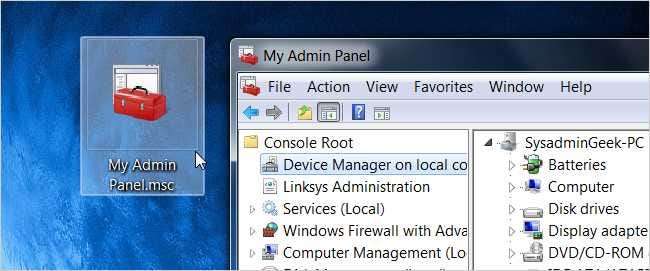
Aygıt Yöneticisi, Hizmetler, Olay Görüntüleyici ve diğer sistem yönetim araçları için çok sayıda ayrı pencere açmak zorunda kalmak sizi hiç rahatsız etti mi? Hepsini kendi özel yönetici panelinize nasıl çekeceğiniz aşağıda açıklanmıştır.
Sistem yönetici panellerinin çoğu, panelimizi oluşturmak için kullanacağımız bir sarmalayıcı çerçevesi olan Microsoft Yönetim Konsolu için eklentiler olarak uygulandığı için bunu kolayca başaracağız.
Özel Yönetim Panelinizi Oluşturun
Başlat Menüsü arama veya Çalıştır kutusu aracılığıyla mmc.exe'yi açın; bu, aşağıdakine benzer boş bir pencere açacaktır:
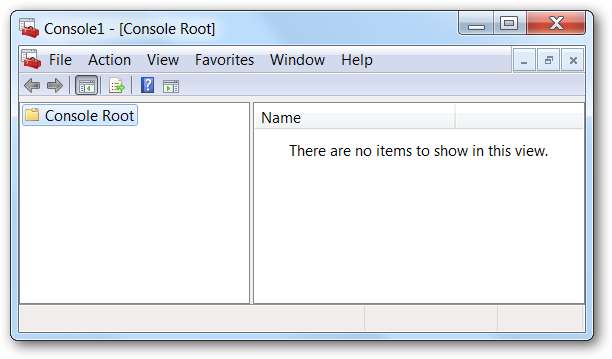
Dosya menüsüne gidin ve Ek Bileşen Ekle / Kaldır'ı seçin veya Ctrl + M kısayol tuşuna basın.
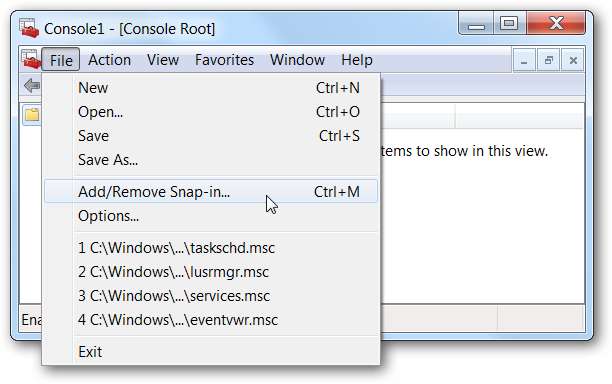
Sol tarafta Bilgisayar Yönetimi ve Aygıt Yöneticisi gibi birçok tanıdık öğe göreceksiniz. Sol taraftaki bölmede istediklerinizi seçin ve ardından Ekle düğmesine tıklayın. (Bunları birer birer eklemelisiniz)
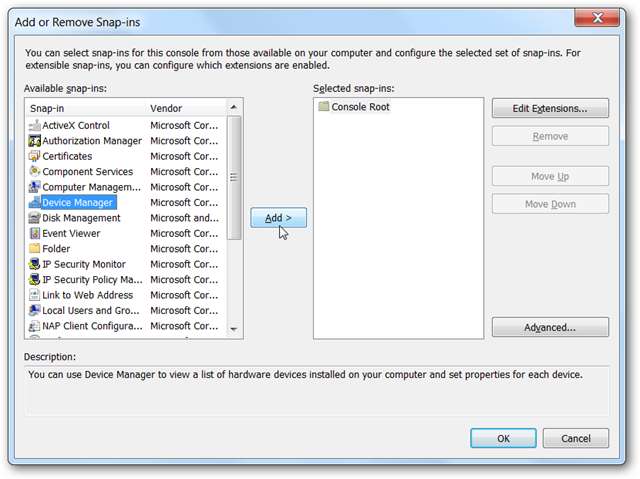
Ek bileşenin yönetmesini istediğiniz bilgisayarı seçebileceğiniz bir iletişim kutusu sunulur. Bunu, ağ üzerinden diğer bilgisayarlara kolay erişim için kullanabilirsiniz. Aynı ek bileşeni birden çok kez ekleyebileceğinizi ve eklediğiniz her öğe için yönetmek üzere farklı bir bilgisayar seçebileceğinizi unutmayın.
Amaçlarımız için, Bitir düğmesine tıklamanız yeterlidir.
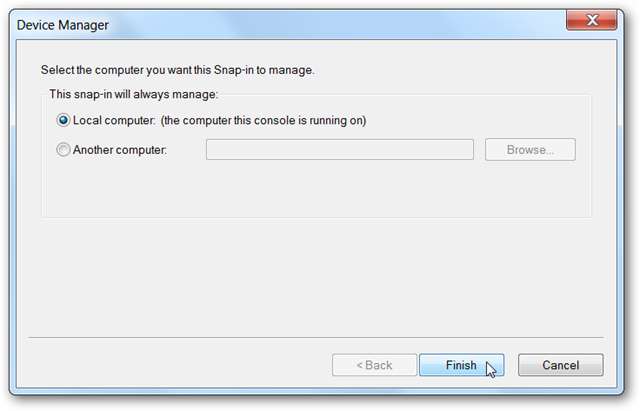
Özel yönetim panelinizin içinde kablosuz yönlendiricinizin yönetim sayfası gibi bir şeyi göstermek için çok yararlı olan "Web Adresine Bağlantı" adlı listede ilginç bir öğe fark etmiş olabilirsiniz. URL'yi kutuya bırakmanız yeterlidir.
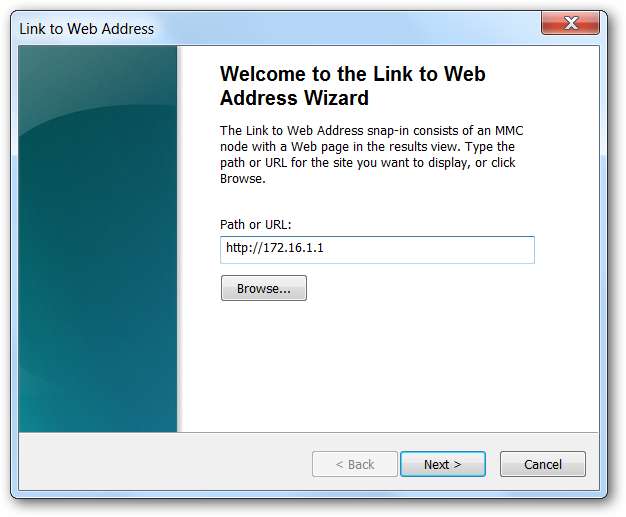
Konsolun sol tarafındaki menüde görünecek bir ad vermek isteyeceksiniz.
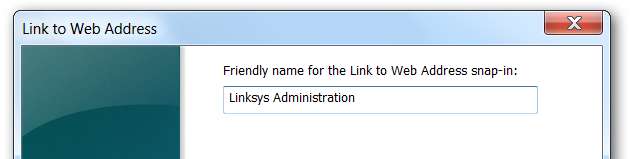
Artık bitirdiğimize göre, nasıl göründüğünü görebilirsiniz. Tüm öğeler beklediğiniz gibi çalışır.

Daha önce eklediğimiz Linksys Yönetim öğesini seçerseniz, panelinizden ayrılmadan yönlendiricinizi kolayca yönetebilirsiniz.
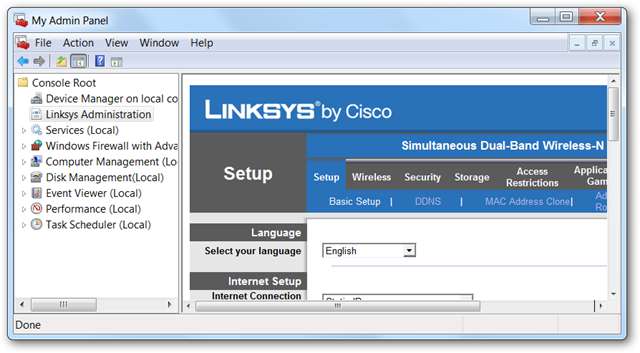
Şimdi Dosya -> Seçenekler'e gidip Konsol Modunu "Kullanıcı modu - tam erişim" olarak değiştirmek ve ardından "Bu konsola değişiklikleri kaydetme" öğesini seçmek isteyeceksiniz — bu gerçekten önemli, aksi takdirde paneli her kapatmaya çalıştığınızda can sıkıcı bir uyarı alın.
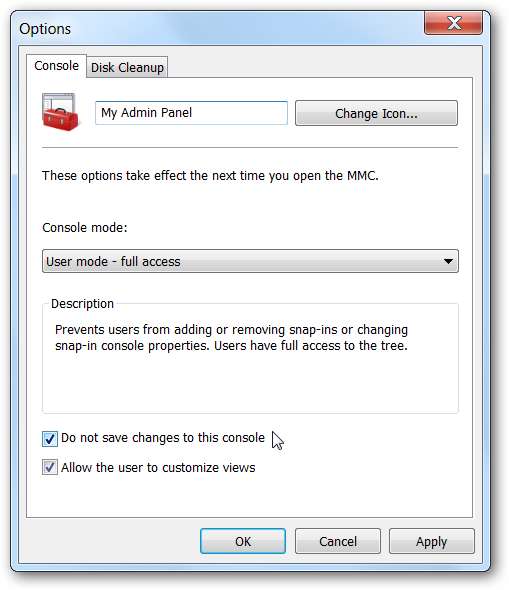
Şimdi Dosya -> Farklı Kaydet'e gidin ve konsol dosyanızı bir yere kaydedin, tercihen ona yararlı bir ad verin. İşte panelimiz, örneğin:
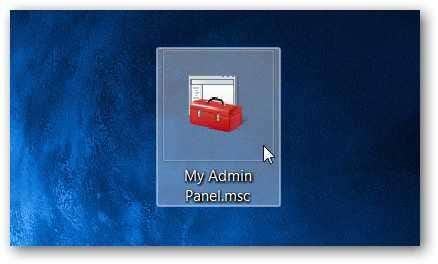
Hepsi bu kadar. Ayrıca, özel yönetim panelinizin birden çok örneğini açabileceğinizi de unutmamalısınız.
Konsolunuzda Değişiklik Yapmak
Konsolu değiştirmeye karar verirseniz, dosyayı sağ tıklayıp menüden "Yazar" ı seçebilirsiniz; aksi takdirde değişiklik yapamazsınız.
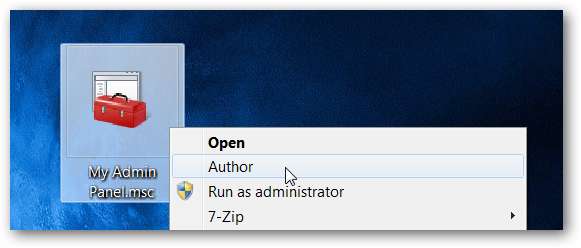
Elbette, daha önce "Bu konsola değişiklikleri kaydetme" öğesini seçmediyseniz, bunu yapmanız gerekmez, ancak daha sonra konsolu her kapattığınızda kaydetmeniz istenir, bu da daha fazlasıdır Değişiklik yapmak için sağ tıklamaktan daha sinir bozucu.
Tıpkı bunun gibi, kendi özelleştirilmiş yönetim paneliniz var. Onu ne için kullanacaksınız?







